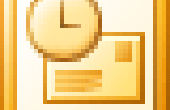Stap 1: Toepassing van de Hack...
De houwer
De houwer bestaat uit een nieuwe dll-bestand dat moet worden "geïnjecteerd" in LaserCAD.exe. Het dll-bestand implementeert "haken" op toets Windows API's om invloed op de nodige correcties aan de code. Volg de onderstaande stappen om de correctie toe te passen. De bijgevoegde video toont hoe te Rekenkamerenhet elk stap. Zorg ervoor dat het horloge volledig scherm te kunnen voldoende zien wat er gebeurt:
Voorwaarde
Er zijn een aantal manieren dat onze fix DLL kan worden geïnjecteerd in het LaserCAD-proces, maar veruit de gemakkelijkste manier om dit te doen is om een kopie van LaserCAD.exe die doelbewust en permanent invoer de nieuwe DLL te maken. Hiervoor zullen we CFF Explorer gebruiken uit de ntcore.com. CFF Explorer is een uiterst nuttig hulpmiddel geschreven door Daniel Pistelli. Om het te installeren, bezoek http://www.ntcore.com/exsuite.php en klik op "Download de Explorer-Suite". Zodra gedownload, uitvoeren van ExplorerSuite.exe en volg de aanwijzingen om het te installeren op uw machine. Wanneer u klaar bent met alle van de volgende stappen mag u Explorer-Suite verwijderen (via het Control Panel | Programma's) als u verder geen behoefte aan het...
De Fix DLL
Hierna moet u de correctie zelf. Het heet LaserCADFix.dll en kan worden gedownload van mijn website hier: http://www.andrewlsandoval.com/Articles/LaserCADFix/LaserCADFix.dll.
Na het downloaden LaserCADFix.dll het te kopiëren naar de map AWCPrograms onder LaserCAD. Als u LaserCAD hebt geïnstalleerd in c:\, kopieer het bestand naar C:\LaserCAD\AWCPrograms\.
Importeren van LaserCADFix.dll in LaserCAD.exe
Gebruik Windows Verkenner (Windows-toets + E) om te bladeren naar de LaserCAD\AWCPrograms map (meestal c:\LaserCAD\AWCPrograms\) als u hebt al niet openen om het venster met het bestand fix in plaats. Klik met de rechtermuisknop op LaserCAD.exe. Klik vervolgens op "Open met CFF Explorer".
Klik vervolgens op Importeren Adder op het linker paneel van CFF Explorer. Rechts van het vak Modules, klikt u op de knop toevoegen. Selecteer LaserCADFix.dll uit de lijst met bestanden en klik op openen.
In het geëxporteerde functies venster ziet u de vermelding "00000064 - ImportMe". Klik dan op deze, en klik vervolgens op de knop boven het label "Import door ordinale". Dit zal "00000064 - ImportMe" kopiëren naar de lijst van de ingevoerde functies aan de rechterkant.
Klik vervolgens op de "Herbouwen Import Table" button. Dit zal onze dll-bestand toevoegen aan de lijst van LaserCAD.exe importeren.
Klik ten slotte op de knop Opslaan (het ziet eruit als een oude floppy disk en is op de hoogste linkerzijde, de tweede knop van links). U zal worden gepresenteerd met een prompt welk says "originele bestand overschrijven?" Klik op "nee". Voer in het dialoogvenster Opslaan als de naam van het bestand LaserCADFixed.exeen klik op opslaan. U kunt nu sluiten CFF Explorer (en desinstalleren als u zou verkiezen.)
Gemakkelijk toegankelijk te maken
Er zijn nu twee exemplaren van de LaserCAD. Als u LaserCAD.exe uitvoert werkt het hetzelfde als het altijd gehad, bugs en alle. Als u LaserCADFixed.exe uitvoert onze correctie zal worden toegepast en u kunt tekst invoeren met het juiste lettertype geselecteerde en in niet-Engelse tekens indien nodig. Als u met de rechtermuisknop op de LaserCADFixed.exe in het Explorer-venster kunt u "Pin naar taakbalk" of "Pin to Start Menu" selecteren. Dit maakt een link op de taakbalk of het Menu Start voor gemakkelijke toegang. U kunt ook kiezen kopie, en vervolgens op het bureaublad met de rechtermuisknop op en kies "Snelkoppeling plakken". Zorg ervoor dat de snelkoppeling een naam te geven die u helpt om te weten dat dit exemplaar de vaste versie van LaserCAD opent.